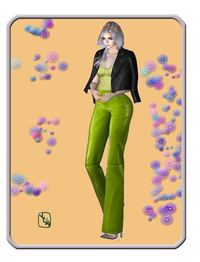2011年09月14日
GIMP,SSの角の飾り
今までは____GIMPのscript-fuのレイヤーエフェクトで画像の枠を。。。。ぷくてしてたけど
今回は、、、、SSの角だけに。。。。。「ぷくをしたい」て ぎーたん に言ったら ぅうとっても面倒って
言ってた。
 でも、、、、結局教えてくれた(*σゝ∀・)σ У◎ !!
でも、、、、結局教えてくれた(*σゝ∀・)σ У◎ !! 
ただ、、、、ちゃんと作ってからSSと合わせる練習までして。。。。できたのに
一人でやろーって始めたら、まるで初めてのお留守番だよ!言われたこととんでた
 。。。。。出来なかった><☆!
。。。。。出来なかった><☆! ぎーたん はINしてなくて。。。。cabooにに にskypeであたしがGIMPでやってるのを見て貰った
それで、、、、やっと、、やっと出来た!!^^(´∪`*人)ウレシイ♪


これ!! この角のぷく! 作りたかった!


メモ 1.新しい画像(大きめ今回は1000*1000)
2.新規レイヤー追加
3.四角い選択範囲で作りたい角の大きさの四角を書く
4.後で色変えられるので、その四角を描画色で塗りつぶす
5.次に上で塗りつぶした四角に丸い選択範囲を作る。EnterしてDelete
四角の中が丸く白になり4この角が残る。
6.角1っこを残して四角の選択範囲で2回に分けて角を消す
7.最後に残った角1っこを四角の選択範囲で囲み?メニュー→選択→選択範囲をフロート化をクリック
8.フローティングレイヤーを固定
9.8で固定した角を四角の選択範囲で囲う
10.囲った物を編集メニューのコピーそして貼り付け
11.最初の角をどこかの端に移動
12.コピーしたのを鏡像反転で水平とか、垂直に向きを変える。移動ツールで空いている角に持っていく
13.それぞれガフロート化になるので固定
14.4っこの角に配置できたら、新規レイヤーを青にしてレイヤーパネルの透明保護にチェックを入れる
15.script-fuのインナーベベルを使うその時、下のほうの反転にチェック
16.保存はGIMPファイルでしておくと、次に色を変えることもできる
うひゃ@@; こーやって書き出すとすごく大変!

そだ。。。。SSと会わせる時
1.統合する前のGIMPファイルを開く
2.どらっぐ&どろっぷでGIMPにSSを読み込ませる
3.SSを特に加工しない場合はレイヤーパネルで背景のすぐしたにさげておく
4.角ぷくの色を変える時には新規レイヤーを青にして、パレットから好きな色を選び描画色に入れて編集→描画色
で塗りつぶす
5.3個の画像をしたのレイヤーと統合して新規レイヤーだけにする
6.背景の目をふさぐと透明が回りに残るのでSS画像と角ぷくがぞうをあわせたものを切り抜きで切り抜く
Enter でok
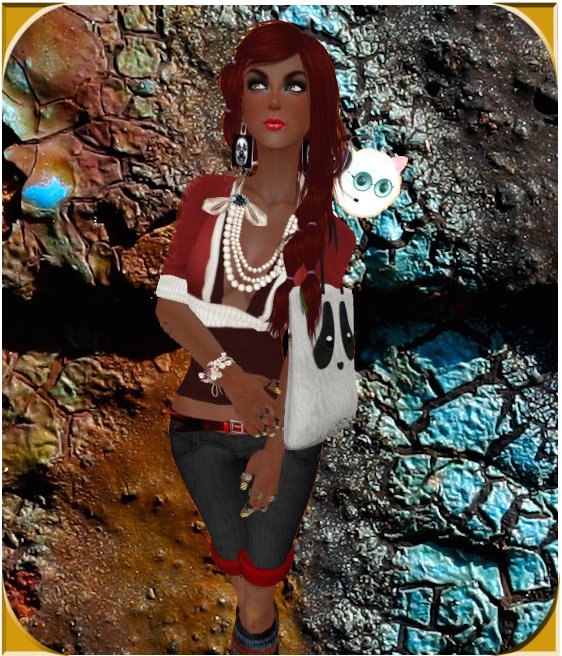
ぱんつ *BOOM* Fall Courd Shorts (black)
とっぷす ,This is a Fawn - Deep V-Neck Dress [blood]
くつ *COCO*_OxfordShoes_Two-Tone
髪の毛 >TRUTH< Tasmine - reds
ばっぐ (TokiD) pandabag
ぶれすれっと MARIA bracelet R
いやりんぐ [ glow ] studio - Mad Clown Jewllery Set TDRblue
ねっくれす P.C; Long Beaded Bow Necklace
べると *BOOM* Lynx- Skinny Belt (cherry) WEAR TO UNPACK
指輪 ( R E D ) M I N T ~ Gift 08'11 1L$
https://marketplace.secondlife.com/p/rM-Rings-redMint-1L-Gift-Nearly-Free/2609146
ネイル * RezIpsa Loc * ~ Bubble Bee Nails (glove layer)
そっくす *BOOM* House of the Eagle wool knee socks
とっぷす ,[Decoy] Izzie Cardigan - Ruby
Posted by Yuaちんあゆいえ at
08:28
│Comments(0)